
Ulasan Komprehensif tentang Perangkat Lunak Pengelola Musik Samsung Terbaik

Jika Anda pengguna Samsung, menemukan pengelola musik yang tepat untuk mengatur, mentransfer, dan menyinkronkan koleksi musik Anda di berbagai perangkat dapat membuat perbedaan besar dalam meningkatkan pengalaman mendengarkan musik Anda. Dengan begitu banyak pilihan yang tersedia, mungkin sulit untuk memilih yang terbaik. Baik Anda pendengar biasa atau penggemar musik, artikel ini menguraikan perangkat lunak pengelola musik Samsung terbaik yang tersedia saat ini. Kami telah meninjau setiap alat dengan saksama, menyoroti fitur, manfaat, dan kekurangannya untuk membantu Anda membuat keputusan yang tepat.
Coolmuster Android Assistant adalah alat yang hebat dan serbaguna yang dirancang untuk mengelola data pada perangkat Android , termasuk ponsel pintar Samsung. Dengan antarmuka yang intuitif, pengguna dapat dengan mudah mengatur musik, video, kontak, dan berkas lainnya. Pengelola Android lengkap ini ideal bagi siapa saja yang ingin mengelola berkas musik Samsung mereka secara efektif.
* Manajemen Musik: Asisten Android memungkinkan pengguna mentransfer musik antara perangkat Android dan komputer dengan mudah. Anda dapat mengimpor, mengekspor, dan bahkan menghapus file musik dengan mudah.
* Pencadangan dan Pemulihan : Menawarkan fitur pencadangan yang tangguh, memastikan musik dan data lainnya terlindungi jika terjadi kegagalan perangkat atau kehilangan data.
* File Explorer: Anda dapat mengakses dan mengelola semua file perangkat Android Anda dalam satu jendela. Ini termasuk mengatur musik ke dalam folder dan daftar putar.
* Mendukung Semua Perangkat Android Utama: Mendukung berbagai merek Android , seperti Samsung, Huawei, OPPO, dan vivo.
01 Untuk memulai manajemen musik pada Samsung dengan menggunakan Android Assistant, program tersebut perlu diunduh ke komputer PC atau Mac .
02 Hubungkan perangkat Samsung Anda ke komputer dengan kabel USB atau Wi-Fi. Setelah koneksi terjalin, Anda akan melihat antarmuka berikut.

03 Di menu sebelah kiri, klik "Musik." Ini akan menampilkan semua berkas musik di ponsel Samsung Anda di sisi kanan jendela. Anda dapat memilih semua berkas sekaligus atau memilihnya satu per satu dengan mencentang kotak di samping setiap berkas. Sekarang, Anda dapat melakukan tindakan berikut:

Berikut adalah tutorial video yang lebih intuitif.
Samsung Music adalah aplikasi pemutar musik bawaan yang dikembangkan khusus untuk perangkat Samsung. Aplikasi ini menawarkan cara yang sederhana namun sangat fungsional untuk mengelola dan menikmati pustaka musik Anda, menjadikannya pilihan yang praktis bagi pengguna Samsung. Baik Anda ingin mendengarkan lagu favorit, membuat daftar putar, atau mengelola musik, Samsung Music menyediakan antarmuka yang mudah digunakan dan berbagai fitur.
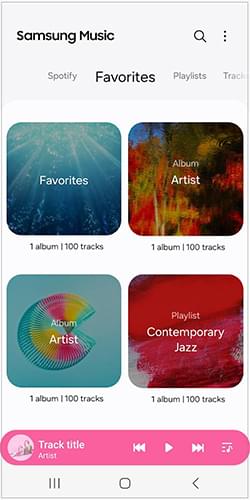
Samsung Smart Switch pada dasarnya adalah alat transfer data yang dirancang untuk membantu pengguna bermigrasi dari satu perangkat ke perangkat lain. Namun, alat ini juga berfungsi sebagai alat manajemen musik yang berguna, menjadikannya pilihan yang sangat baik bagi pengguna yang ingin memindahkan pustaka musik mereka dari satu perangkat Samsung ke perangkat lain atau dari platform yang berbeda.

YouTube Music adalah layanan streaming musik milik Google yang menawarkan koleksi lagu, album, dan daftar putar yang lengkap. Layanan ini menyediakan opsi gratis dan premium bagi pengguna yang ingin melakukan streaming dan mengelola musik. Jika Anda gemar melakukan streaming dan menemukan musik baru, YouTube Music dapat menjadi pilihan yang sangat baik untuk mengelola musik Anda di perangkat Samsung.
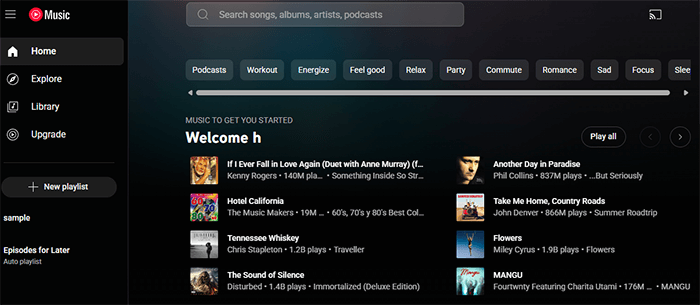
doubleTwist adalah pengelola dan pemutar musik lintas platform yang bekerja dengan lancar pada perangkat Android . Ini adalah alternatif yang sangat baik bagi pengguna yang ingin mengelola pustaka musik mereka dengan cara yang mudah namun canggih.
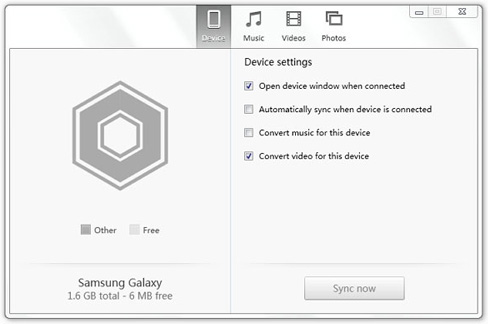
Spotify adalah salah satu layanan streaming musik terpopuler di dunia, yang menawarkan pustaka musik yang sangat banyak beserta daftar putar dan rekomendasi yang dipersonalisasi. Layanan ini sangat cocok bagi pengguna yang lebih suka streaming musik daripada mengelola pustaka lokal.
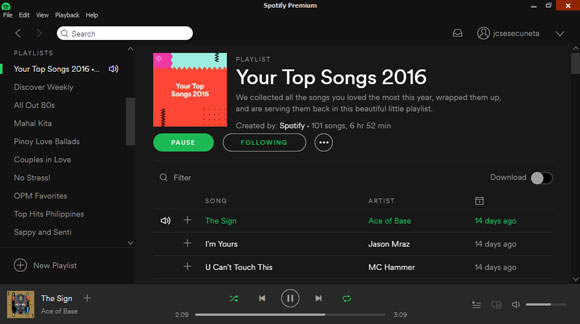
Kesimpulannya, pengelola musik Samsung terbaik bergantung pada kebutuhan dan preferensi spesifik Anda. Coolmuster Android Assistant menonjol sebagai alat yang komprehensif untuk mengelola dan mentransfer musik, sementara Samsung Music sangat cocok bagi pengguna yang mencari pemutar musik bawaan yang sederhana. Samsung Smart Switch ideal untuk mentransfer musik antarperangkat, tetapi tidak memiliki fitur manajemen tingkat lanjut.
Bagi penggemar streaming, YouTube Music dan Spotify menawarkan pustaka musik yang luas dan rekomendasi yang bagus, meskipun keduanya lebih diarahkan untuk streaming daripada mengelola berkas musik lokal. Jika Anda mencari pengelola musik alternatif dengan kontrol lebih besar atas pustaka lokal Anda, doubleTwist adalah pilihan yang tepat.
Jelajahi pilihan ini dan pilih salah satu yang paling sesuai dengan kebutuhan Anda.
Artikel Terkait:
Cara Menambahkan Musik ke Ponsel Samsung dengan 5 Cara Praktis
10 Pengelola Musik Terbaik untuk Android yang Wajib Anda Ketahui
5 Cara Mentransfer Musik dari Samsung ke Samsung (Mudah & Cepat)





